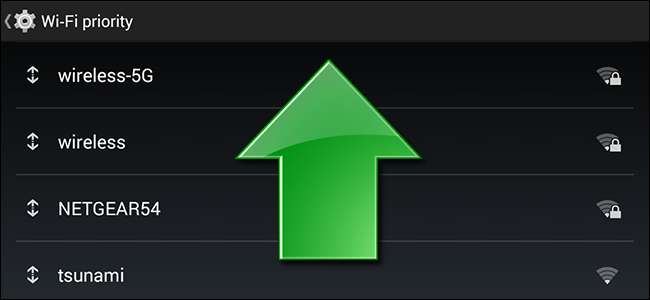
Dacă dispozitivul dvs. Android continuă să se conecteze la un hotspot Wi-Fi greșit, nu disperați. Citiți mai departe pe măsură ce vă arătăm cum să acordați prioritate ușor hotspot-urilor cunoscute pentru a vă asigura că cel pe care îl doriți este întotdeauna clasat peste cel pe care nu îl faceți.
Actualizați: Acest articol a fost realizat pe cyanogenmod și setările de aici nu există pe Android stoc. Lucrăm la o actualizare a articolului.
Stimate Geek How-To,
Există o grămadă de hotspoturi Wi-Fi la locul meu de muncă și am acces la toate. Din păcate, telefonul meu Android are un obicei foarte enervant de a face apel la unul dintre punctele fierbinți care este aproape de cealaltă parte a clădirii. Când îmi verific telefonul, îl găsesc conectat la un hotspot cu 1 din 4 bare în loc de hotspot-ul cu 4 din 4 bare pe care îl văd literalmente pe tavan peste sala de conferințe.
Cum pot forța Android să nu mai fie atât de dens în întreaga afacere și să selecteze hotspot-ul Wi-Fi pe care îl doresc fără să trebuiască să intru manual în telefonul meu de câteva ori pe zi și să-l schimb?
Cu sinceritate,
Wi-Fi frustrat
Ne place mereu când o întrebare a cititorului ne obligă să nu mai fim leneși și să reparăm una dintre problemele noastre. Știm exact despre ce vorbiți în ceea ce privește procesul de selecție a hotspot-ului, uneori prostesc, deoarece unul dintre dispozitivele noastre a fost implicit, de câteva luni, implicit într-un hotspot din apropiere în afara biroului nostru. Să apucăm dispozitivul respectiv și să vă arătăm cât de ușor este de remediat.
Navigați pe dispozitivul dvs. Android la Setări -> Wi-Fi.
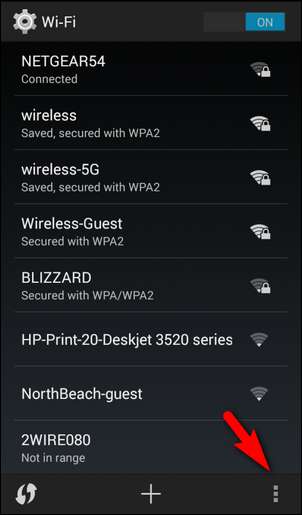
Atingeți butonul de meniu de pe dispozitivul dvs. sau utilizați butonul de meniu de pe ecran, așa cum se vede în captura de ecran de mai sus. În meniul Wi-Fi care apare, selectați „Advanced Wi-Fi”.
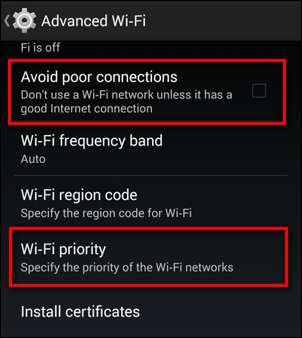
Există două elemente în meniul Wi-Fi avansat pe care doriți să le folosiți. În primul rând, este util (dar nu este necesar) să bifați „Evitați conexiunile slabe”, de câte ori hotspot-ul Wi-Fi la care se conectează dispozitivul dvs. este semnificativ mai slab decât hotspot-ul la care doriți să se conecteze. În al doilea rând, doriți să selectați „Prioritate Wi-Fi”, astfel încât să putem acorda prioritate conexiunilor.
Pentru a regla lista, țineți apăsat pe pictograma săgeată situată lângă numele hotspot-ului (nu țineți apăsat pe numele însuși). După ce apăsați o secundă, veți putea trage intrarea hotspot în sus sau în jos în listă. În mod curios, pictogramele pentru hotspot-uri nu sunt actualizate în timp real, așa că nu acordați nicio atenție indicatorilor de intensitate Wi-Fi din meniul Prioritate Wi-Fi, deoarece afișează întotdeauna 1 din 4 bare.
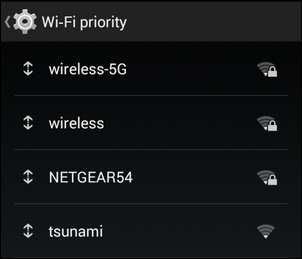
În cazul nostru, am acordat prioritate celor două conexiuni locale (wireless-5G și wireless) peste toate celelalte conexiuni și mai ales peste conexiunea vecină și la distanță (NETGEAR54) pe care am sărit frecvent. Din acest moment, dispozitivul dvs. ar trebui să acorde prioritate conexiunilor în mod corespunzător.
Aveți o întrebare tehnologică presantă, mare sau mică? Trimiteți-ne un e-mail la [email protected] și vom face tot posibilul să răspundem.







